wps不同工作簿表格数据关联方法, Wps不同工作簿表格数据关联方法?在表格中引用其他表格数据,可以大大减少用户编辑排版的工作量,也可以更好的比较数据。那么wps怎么引用其他表格数据呢?我们来看看wps不同工作簿表格的数据关联方法。
Wps引用其他表数据
1.创建一个新的wps表单,并输入工作表1中图表所示的信息。
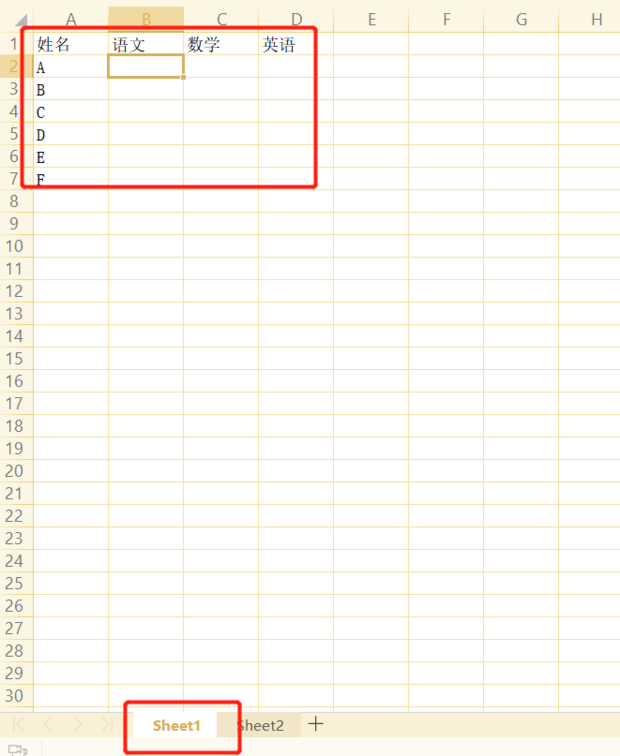
2.然后在工作表2中输入图形信息。
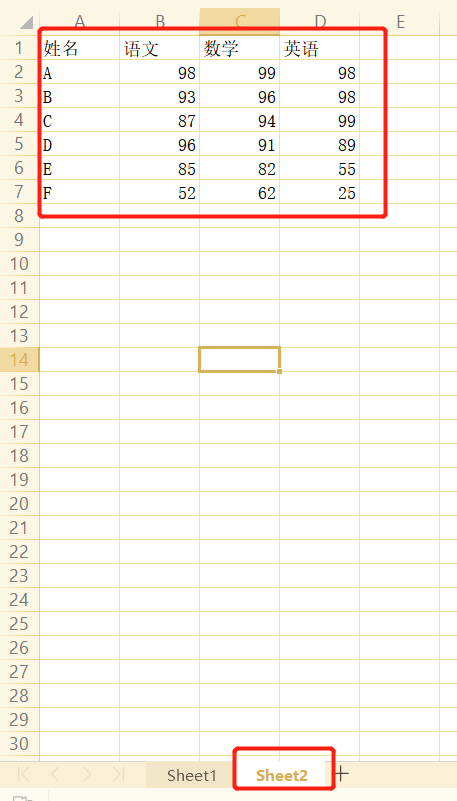
3.然后输入=VLOOKUP(A2,Sheet2!A2:D7,2,假)
Vlookup函数的用法=Vlookup(搜索的数据、搜索的区域、搜索的区域返回的列数、匹配方法)。其中,搜索区域的第一列必须是搜索数据所在的列,有两种匹配方式:0或false进行精确匹配。
1或True是近似匹配。
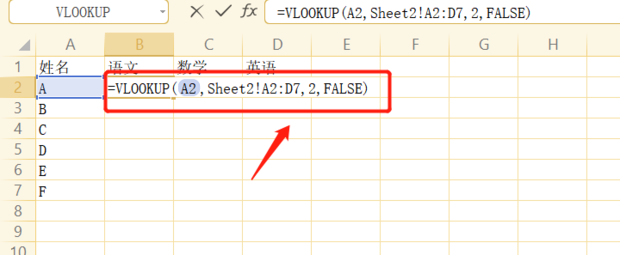
4.然后按回车键完成该项目。
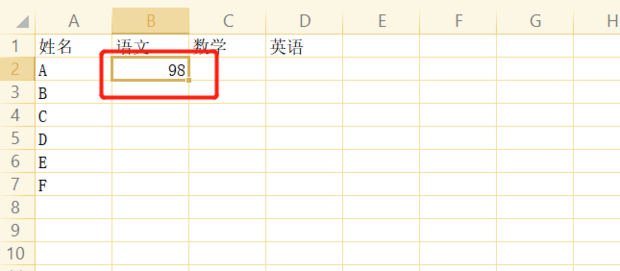
5.最后,可以通过相关的下拉菜单从工作表2中引用所有数据。
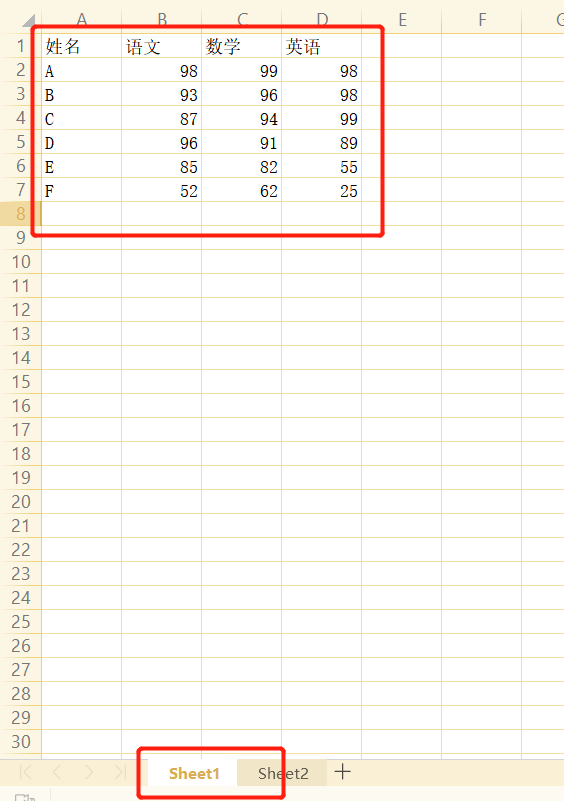
wps不同工作簿表格数据关联方法,以上就是本文为您收集整理的wps不同工作簿表格数据关联方法最新内容,希望能帮到您!更多相关内容欢迎关注。
